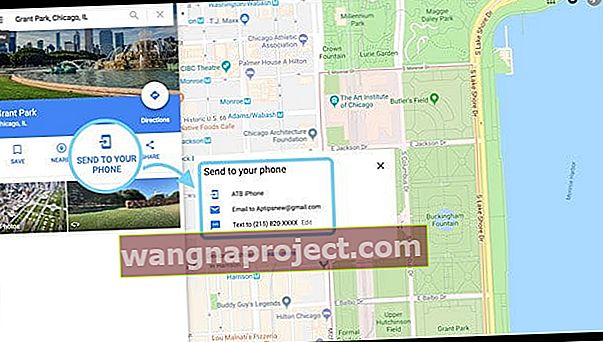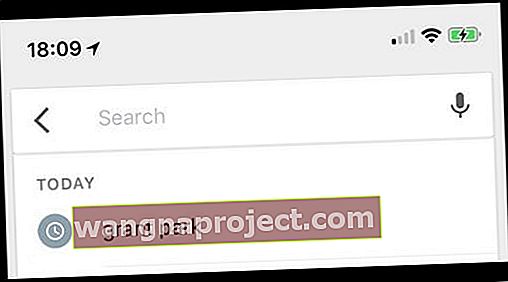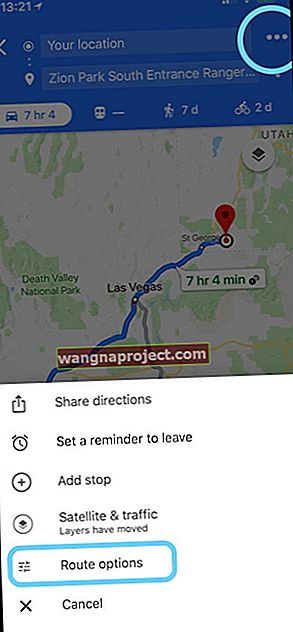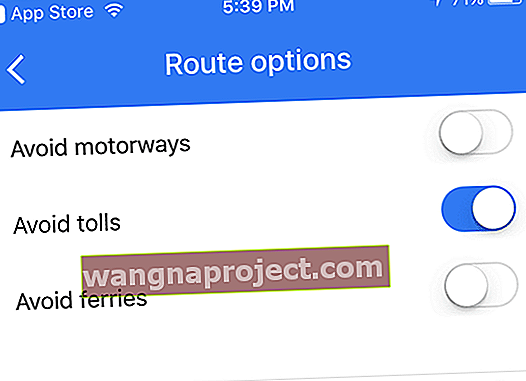În timp ce mulți dintre voi utilizați aplicația Google Maps pentru iPhone pentru a găsi indicații de orientare către destinațiile dvs., este posibil să nu utilizați toate funcțiile pe care aplicația le oferă. Multe dintre aceste caracteristici mai puțin cunoscute merită explorate pentru a beneficia de beneficii suplimentare pentru experiența dvs. Google Maps.
În articolul următor, veți învăța 11 sfaturi Google Maps pe care le puteți folosi astăzi pe iPhone!
Actualizare ianuarie 2020 pe Google Maps pentru utilizatorii iOS.
Pe măsură ce Google sărbătorește 15 ani de la Google Maps, iată câteva dintre cele mai noi elemente de caracteristici de pe Google Maps pe care este posibil să le fi ratat. Google a anunțat, de asemenea, noua navigare bazată pe realitatea augmentată în 2019, dar nu a deschis-o pentru utilizatorii de iPhone într-un mod semnificativ.
De la raportarea traficului până la identificarea capcanelor poliției și folosirea hărților offline în călătoriile dvs. înapoi, iată ce sunt celelalte 4 articole despre Google Maps pentru utilizatorii iPhone.
Sfatul # 1 pentru aplicația dvs. Google Maps pentru iPhone: Adăugați serviciul și casa
Dacă căutați adesea indicații de la domiciliu sau de la locul de muncă în alt loc, trebuie să introduceți adresa completă a casei sau a locului de muncă de fiecare dată când solicitați indicații de orientare. Dar nu mai mult! Google Maps vă permite să salvați ambele aceste locuri în interiorul aplicației, astfel încât să nu trebuie să introduceți acele adrese complete de fiecare dată când doriți indicații de orientare atunci când călătoriți de acasă sau de la locul de muncă.
Pentru a seta adresele de acasă și de la serviciu, deschideți aplicația Google Maps pentru iPhone, mergeți la butonul de meniu din stânga sus și alegeți Locațiile dvs. În ecranul următor, adăugați adresele pentru casa și locul de muncă. Trebuie să faceți acest lucru o singură dată! De acum înainte, accesați adresa de acasă sau de la serviciu în timp ce vă deplasați, tastând pur și simplu acasă sau la serviciu.
În plus, adăugarea locului dvs. de muncă și a casei dvs. în Locațiile dvs. din Google Map vă economisește timp, astfel încât să primiți trafic în timp real și actualizări de transport înainte de a ieși afară!
2. Accesați modul Navigation Faster
Modul de navigare Google Maps vă oferă indicații pas cu pas pentru locul în care mergeți și îl accesați cu ușurință din aplicație. Cu toate acestea, este nevoie de câteva atingeri pentru a ajunge acolo. Dar vestea bună, există o comandă rapidă pentru accesarea modului de navigare în Google Maps și vă ajută să lansați modul folosind doar o singură atingere.
După ce ați introdus adresa de destinație, pur și simplu țineți apăsat pe pictograma albastră care apare în colțul din dreapta jos pentru a porni modul de navigare.
3. Atingeți de două ori pentru a mări și micșora
Modul tradițional de a mări și micșora în aplicația Google Maps este metoda de prindere care funcționează pe majoritatea dispozitivelor. Cu toate acestea, există acum o modalitate și mai ușoară de a mări și micșora aplicația Google Maps pentru iPhone!
Dacă aveți la dispoziție o singură mână, atingeți de două ori pe ecranul aplicației, țineți apăsat și apoi trageți în sus sau în jos pentru a mări sau micșora harta. Dacă atingeți de două ori, țineți apăsat și apoi trageți în sus, măriți în timp ce trageți în jos, măriți - este ușor odată ce vă obișnuiți! Această caracteristică este minunată, permițându-vă să aruncați o privire mai atentă sau mai largă asupra tuturor locurilor pe care doriți, folosind o singură mână sau chiar un singur deget.
4. Adăugați mai multe opriri la destinație
Dacă aveți de gând să faceți o oprire înainte de a vă îndrepta către destinația principală, este surprinzător de ușor să adăugați o nouă oprire în Google Maps! Și se actualizează instantaneu pentru a vă arăta indicațiile de orientare pentru acea oprire și apoi pentru destinația dvs. finală. Doriți să adăugați mai multe opriri înainte de a vă îndrepta acasă sau la destinația finală? Ei bine, și asta este ușor! Google Maps oferă o funcție la îndemână care vă permite să fixați numeroase opriri în orice călătorie.  După ce ați introdus adresa și adresa destinației finale, atingeți trei puncte în colțul din dreapta sus și selectați Adăugați oprire. Vă permite să adăugați o singură sau mai multe opriri la ruta dvs. curentă.
După ce ați introdus adresa și adresa destinației finale, atingeți trei puncte în colțul din dreapta sus și selectați Adăugați oprire. Vă permite să adăugați o singură sau mai multe opriri la ruta dvs. curentă.
5. Obțineți un Uber sau un Lyft din Google Maps
În timp ce puteți utiliza oricând aplicațiile dedicate pentru Uber și Lyft pentru a solicita o călătorie sau un taxi, Google Maps vă permite să solicitați o călătorie chiar din aplicație. În acest fel, adresele de la și către sunt completate automat pentru aceste servicii și puteți chiar să vedeți tarifele aproximative în aplicație.
Pentru a-l accesa, introduceți o aplicație de la și de adresat în aplicație și apoi apăsați pe omul care flutură pictograma mâinii. Afișează operatorii disponibili de taxi sau ride-share din zona dvs. și puteți atinge oricare dintre ei pentru a solicita o călătorie.
6. Lăsați computerul să trimită indicații către iPhone
- Pe orice computer, conectați-vă la Contul dvs. Google
- Deschideți o nouă fereastră de browser și accesați Google Maps
- În bara de căutare, tastați adresa intenționată sau numele unei locații
- Atingeți butonul Trimiteți la telefon
- Selectați un dispozitiv, un număr de telefon sau un e-mail asociat contului dvs. Google (dacă nu vedeți informațiile dvs. actuale, deschideți Contul meu și actualizați-vă informațiile)
- Google trimite un link și confirmă că a fost trimis
- Căutați un text nou, un e-mail sau o notificare a aplicației Google Map pentru a vă vedea harta
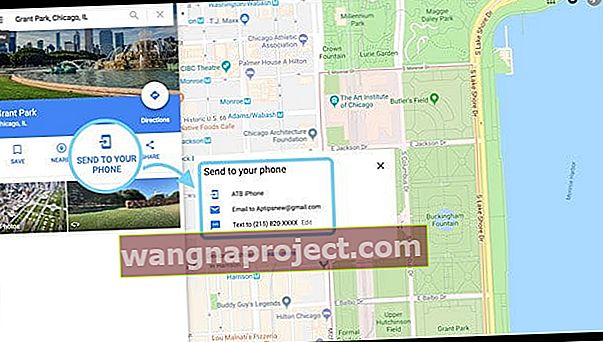
- SAU, deschideți aplicația Google Maps pe iPhone
- Atingeți pictograma meniu și selectați Setări și verificați dacă sunteți conectat la același Cont Google
- După conectare, atingeți bara de căutare Google Maps
- Adresa locației pe care tocmai ați căutat-o pe computer apare ca primul element din lista dvs. de căutări recente. Și orice căutări recente apar, de asemenea, ca o listă de sugestii suplimentare
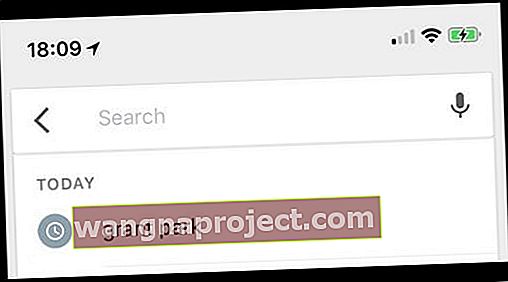
7. Căutați cafenele și restaurante
Dacă nu cunoașteți numele complet al unui loc, este simplu să efectuați o căutare largă pentru lucruri precum cafenele sau restaurante, iar aplicația afișează toate aceste locuri din jurul dvs. pe harta dvs. În acest fel, dacă vreți să vă fie foame și nu cunoașteți numele restaurantelor din apropiere, pur și simplu căutați „restaurante”, care vă arată o listă cu toate restaurantele disponibile în zona dvs. imediată.
Efectuați această căutare din caseta principală de căutare din aplicație.
8. Împărtășiți-vă locurile preferate cu prietenii
Dacă întâlnești un loc interesant sau interesant, folosește Google Maps pentru a-l împărtăși prietenilor și familiei tale! Partajarea în acest fel este cea mai simplă modalitate de a vă prezenta toate explorările, permițând tuturor celorlalți să o găsească printr-un singur link către aplicația Google Maps de pe propriile dispozitive. Și obțin locația exactă a locului și pot obține și indicații de orientare, astfel încât nimeni nu se mai pierde vreodată pe drum! 
Distribuiți orice loc în aplicația dvs. Google Maps
- Deschideți Google Maps
- Atingeți locația, reperul sau fixați un pin pe hartă
- Selectați butonul Partajare
- Alegeți cum metoda dvs. de partajare din Foaia de distribuire, adică, mesaj, e-mail etc., locația respectivă
- Google oferă un link scurt către locul de trimis prietenilor și familiei
9. Verificați orarele transportului public
Dacă doriți să mergeți undeva folosind serviciile de transport public, Google Maps vă arată toate opțiunile disponibile împreună cu orarele acestora. Aplicația vă asigură că aveți cele mai exacte și actualizate informații.
Introduceți o adresă în aplicație, atingeți indicațiile de orientare și atingeți pictograma trenului. Acesta prezintă serviciile de transport public disponibile cu autobuzele și trenurile. Dacă trebuie să treceți la un alt autobuz, tren sau alt mod de transport pentru a ajunge la destinația finală, acesta afișează și aceste informații pe ecran.
10. Adăugați un nume personalizat pentru locurile dvs. preferate
Dacă nu vă amintiți toate locurile în care mergeți folosind Google Maps, adăugarea de etichete în aceste locuri este ușoară! În acest fel, toate site-urile preferate sunt cunoscute de etichetele dvs. personalizate. Vă este mult mai ușor să căutați indicații de orientare către aceste locuri.
Faceți acest lucru alegând o locație sau scăpând un știft și apoi atingând-o. Din meniul de pe ecran, selectați Etichetă și denumiți-o. Dacă nu vedeți opțiunea Etichetă pe ecran, atingeți cele trei puncte din colțul din dreapta sus și alegeți Adăugați etichetă.
11. Evitați drumurile cu taxe
Dacă intenționați să mergeți undeva și nu doriți să plătiți taxe de trecere, atunci Google Maps vă ajută să faceți acest lucru. Când căutați indicații de orientare către un loc din aplicație, solicitați harta doar pentru a afișa acele drumuri care nu au taxă.
După ce ați introdus o destinație în aplicație
- Apăsați butonul Direcții
- Atingeți meniul cu trei puncte din colțul din dreapta sus și selectați Opțiuni de traseu
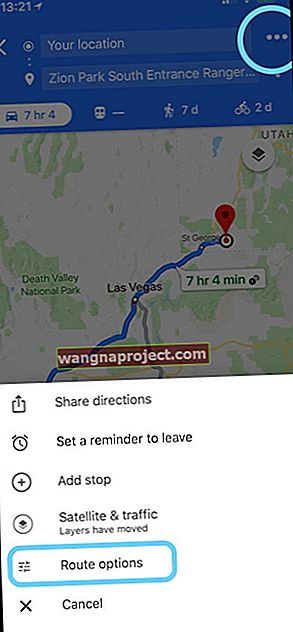
- Apoi, comutați pe opțiunea care spune Evitați taxele, iar aplicația vă arată numai drumurile care nu au taxă
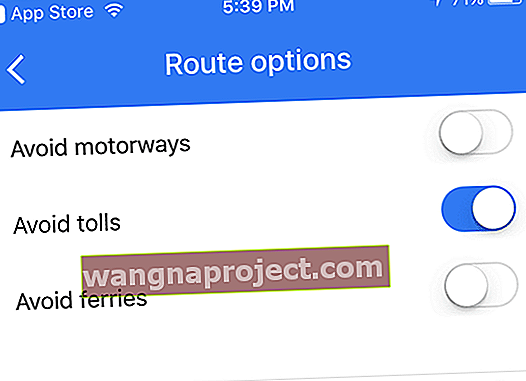
Sfat nou bonus de la Google
Folosind Google Maps pe iPhone-ul dvs., acum puteți utiliza o singură atingere pentru a accesa informațiile și locurile în jurul valorii de navetă în timp real. Această funcție a fost disponibilă doar pe telefoanele Android anul trecut, dar acum Google a lansat-o și pentru iOS. Începând din această săptămână, ar trebui să puteți accesa funcția de pe iPhone.

Glisați în sus și veți vedea trei file - fila Explorare, fila Conducere și fila Transport - care vă vor ajuta să găsiți un restaurant din apropiere, să învingeți traficul sau să luați următorul autobuz. Indiferent de dispozitivul iOS pe care îl utilizați, Google Maps vă poate duce unde mergeți și vă poate ajuta să explorați lumea din jur. Aceasta este o caracteristică reală la îndemână de care ne bucurăm destul de mult. Mergeți mai departe și încercați !!
Sperăm că veți găsi utile câteva dintre aceste sfaturi. Care sunt câteva dintre sfaturile și trucurile tale preferate? Îți place să folosești Apple Maps pentru a obține un sentiment general al unui loc și să folosești Google Maps pentru indicații detaliate sau Ești mai mult fan Waze?
Vă rugăm să nu ezitați să comentați mai jos și să ne urmăriți și pe pagina noastră de Facebook pentru sfaturi și trucuri suplimentare.